windows11怎么改文件类型 Win11如何修改文件后缀
更新时间:2023-09-11 14:05:50作者:xiaoliu
windows11怎么改文件类型,Windows11是微软最新推出的操作系统,它不仅在外观上进行了全面升级,还带来了许多实用的功能,其中修改文件类型和文件后缀是我们在日常使用电脑时经常遇到的需求。Win11如何改变文件类型和修改文件后缀呢?接下来我将为大家介绍几种简便的方法,帮助您轻松应对这一问题。无论您是初学者还是有一定电脑使用经验的用户,都能在Win11系统中找到适合自己的方法,让文件类型和后缀变得更加灵活和便捷。
1、按键盘上的【 Win + S 】组合键,打开系统搜索。输入【文件资源管理器选项】,然后点击【打开】系统给出的最佳匹配【文件资源管理器选项控制面板】;

2、文件资源管理器选项窗口,切换到【查看】选项卡。然后在高级设置下,找到并【取消勾选】隐藏已知文件类型的扩展名,再点击【确定】保存设置;
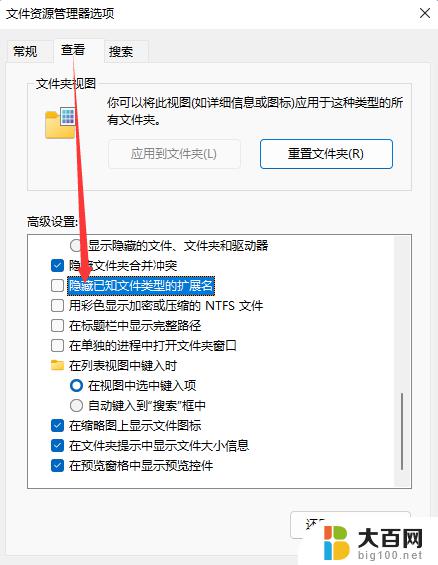
3、【右键点击】需要改文件后缀格式的文件,比如这张图片。后缀名为.png,需要改成后缀名为.jpg。在打开的菜单项中,选择【重命名或按F2】;


4、重命名提示框,如果改变文件扩展名,可能会导致文件不可用。确实要更改吗?点击【是】;

5、最后,这种图片后缀名成功更改为.jpg。
以上就是如何在Windows 11中更改文件类型的全部内容,如果您还有疑问,请按照小编的方法进行操作,希望本篇文章对您有所帮助。
windows11怎么改文件类型 Win11如何修改文件后缀相关教程
- win11文件怎么改后缀名 win11系统怎么更改文件类型
- win11怎么改变文件的后缀 win11文件后缀修改教程
- win11怎么设置文件后缀名 win11文件后缀名怎么修改
- win11直接改文件后缀 win11文件后缀修改教程
- win11怎么显示文件类型 Win11文件管理器怎么显示文件类型的后缀名
- 文本文档的后缀名怎么改win11 win11文件后缀名怎么改
- win11怎么改文件扩展名 如何在Win11系统中更改文件后缀
- windows11文件显示后缀 Win11怎么显示文件后缀名
- win11如何显示文件后缀 Win11文件后缀怎么显示
- windows11后缀名怎么显示 Win11文件扩展名显示步骤详解
- win11文件批给所有权限 Win11共享文件夹操作详解
- 怎么清理win11更新文件 Win11清理Windows更新文件的实用技巧
- win11内核隔离没有了 Win11 24H2版内存隔离功能怎么启用
- win11浏览器不显示部分图片 Win11 24H2升级后图片无法打开怎么办
- win11计算机如何添加常用文件夹 Win11文件夹共享的详细指南
- win11管理应用权限 Win11/10以管理员身份运行程序的方法
win11系统教程推荐
- 1 win11文件批给所有权限 Win11共享文件夹操作详解
- 2 win11管理应用权限 Win11/10以管理员身份运行程序的方法
- 3 win11如何把通知关闭栏取消 win11右下角消息栏关闭步骤
- 4 win11照片应用 一直转圈 Win11 24H2升级后无法打开图片怎么办
- 5 win11最大共享连接数 Win11 24H2版本NAS无法访问怎么办
- 6 win11缩放比例自定义卡一吗 win11怎么设置屏幕缩放比例
- 7 给win11添加动画 win11动画效果设置方法
- 8 win11哪里关闭自动更新 win11如何关闭自动更新
- 9 win11如何更改电脑型号名称 Win11怎么更改电脑型号设置
- 10 win11下面的任务栏的应用怎么移到左边 如何将Win11任务栏移到左侧